თითქმის მთლიანობაში, iOS არის გენიალურად შექმნილი ოპერაციული სისტემა. ეს არის სუფთა, მარტივი და წარმოუდგენლად მარტივი გამოსაყენებელი. მაგრამ, როგორც უმეტეს საკითხებშია, ჯერ კიდევ არის მისი ზოგიერთი ასპექტი, რომელიც შეიძლება იყოს ცოტა შემაშფოთებელი ან პრობლემური.
შესაძლოა თქვენ განაგრძობთ Apple Pay-ს ან Shake-ს გასაუქმებლად ჩართვას, ან Siri შემთხვევით საუბრობს შეუსაბამო დროს. როგორიც არ უნდა იყოს საქმე, აქ არის რამდენიმე ხშირად კრიტიკული ფუნქცია ან პარამეტრი, რომელიც შეგიძლიათ მარტივად გამორთოთ ან შეცვალოთ.
შინაარსი
-
UI შესწორებები
- გამორთეთ ორჯერ დააწკაპუნეთ Apple Pay-ზე
- გამორთეთ Shake გასაუქმებლად
- ხელმისაწვდომობის გამორთვა
- საკონტროლო ცენტრის ხელმისაწვდომობის გამორთვა
-
ვიზუალური შესწორებები
- შეამცირეთ თეთრი წერტილი
- გააკეთე ტექსტი უფრო დიდი
- გამორთეთ Parallax და App Zooms
-
აუდიო შესწორებები
- გამორთეთ ყველა დაწკაპუნება
- შეაჩერე ზარები თქვენი Bluetooth საუბრის აფეთქებისგან
- Siri ოდნავ გაჩუმდი
- დაკავშირებული პოსტები:
UI შესწორებები
არსებობს რამდენიმე შეხებაზე და ღილაკზე დაფუძნებული კონტროლი, რომელიც შეიძლება იყოს ცოტა რთული, როდესაც ცდილობთ ნავიგაცია iOS-ში. ამის გამო, სასარგებლოა იმის ცოდნა, თუ როგორ უნდა გამორთოთ ისინი საჭიროების შემთხვევაში.
გამორთეთ ორჯერ დააწკაპუნეთ Apple Pay-ზე
შემთხვევით ჩართავთ Apple Pay-ს, როცა გარეთ ხართ? თუ თქვენ არ იყენებთ ფუნქციას ან უბრალოდ გსურთ გამორთოთ სწრაფი წვდომის მალსახმობი, შეგიძლიათ განიხილოთ მისი გამორთვა.
- გახსენით პარამეტრები.
- შეეხეთ Wallet & Apple Pay-ს.
- დარწმუნდით, რომ გადართვა გვერდით ორჯერ დააწკაპუნეთ გვერდითი ღილაკზე გამორთულია. ანალოგიურად, მოწყობილობებზე Home ღილაკებით, დარწმუნდით, რომ ორჯერ დააწკაპუნეთ მთავარ ღილაკს გამორთულია.
გამორთეთ Shake გასაუქმებლად
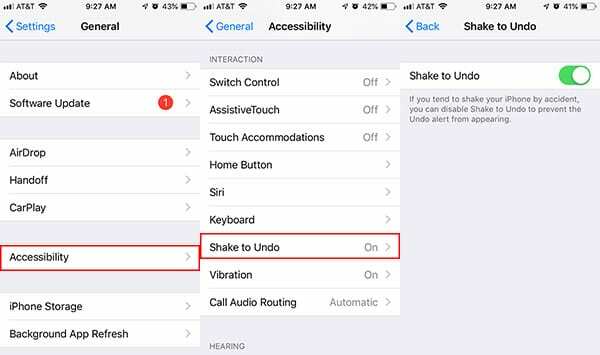
Shake to Undo ფაქტობრივად ჭკვიანი ფუნქციაა, მაგრამ ზოგიერთმა მომხმარებელმა შეიძლება აღმოაჩინოს, რომ ეს ამომხტარი ფანჯრები ძალიან ხშირად გამოჩნდება მათი გემოვნებისთვის. საბედნიეროდ, ფუნქცია შეიძლება გამორთოთ.
- გახსენით პარამეტრები.
- შეეხეთ გენერალს.
- შეეხეთ ხელმისაწვდომობას.
- აირჩიეთ Shake გასაუქმებლად.
- დარწმუნდით, რომ გადართვა გვერდით შეანჯღრიეთ გასაუქმებლად გამორთულია. ის ჩართული იქნება ნაგულისხმევად, ასე რომ თქვენ უნდა დარწმუნდეთ, რომ ის გამორთულია.
დაკავშირებული:
- როგორ აღვადგინოთ iPhoneXR ან iPhone XS
- 15 Siri რჩევა თქვენი Apple Watch-ისთვის
- iOS 12-ის რჩევები და ხრიკები (12 ხრიკი, რომელთა შესახებ შესაძლოა არ იცოდით)
ხელმისაწვდომობის გამორთვა
ხელმისაწვდომობა არის ერთ-ერთი იმ მახასიათებლისგან, რომელიც ზოგიერთ მომხმარებელს უყვარს, ზოგი კი არასდროს იყენებს. თუ თქვენ მოხვდებით ამ უკანასკნელ ბანაკში, ან უბრალოდ განაგრძობთ მის გააქტიურებას, შეგიძლიათ გამორთოთ ის პარამეტრებში.
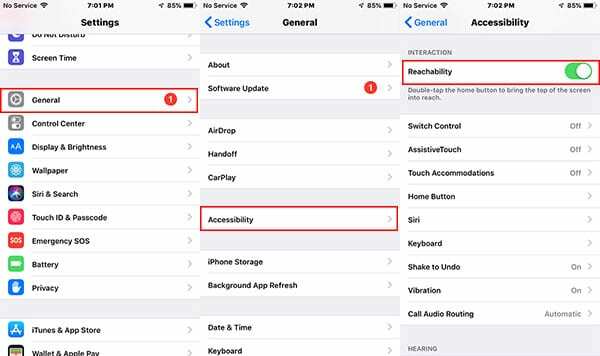
- გაუშვით პარამეტრები.
- შეეხეთ გენერალს.
- აირჩიეთ ხელმისაწვდომობა.
- გადართე გადამრთველი გვერდით ხელმისაწვდომობა რომ გამორთოთ. ის ჩართული იქნება ნაგულისხმევად, ასე რომ თქვენ უნდა დარწმუნდეთ, რომ ნაცრისფერი/გამორთულია.
საკონტროლო ცენტრის ხელმისაწვდომობის გამორთვა
საკონტროლო ცენტრზე მზა წვდომა კარგი ფუნქციაა, მაგრამ ეს შეიძლება იყოს ცოტა დამღლელი, თუ შემთხვევით განაგრძობთ მას აპებში ან ჩაკეტილ ეკრანზე.
აი, როგორ გაასწოროთ ის აპებში.

- გაუშვით პარამეტრები
- შეეხეთ Კონტროლის ცენტრი.
- დარწმუნდით, რომ გადართვა გვერდით წვდომა აპებში გამორთულია.
აი, როგორ გამორთოთ საკონტროლო ცენტრზე წვდომა დაბლოკვის ეკრანიდან.
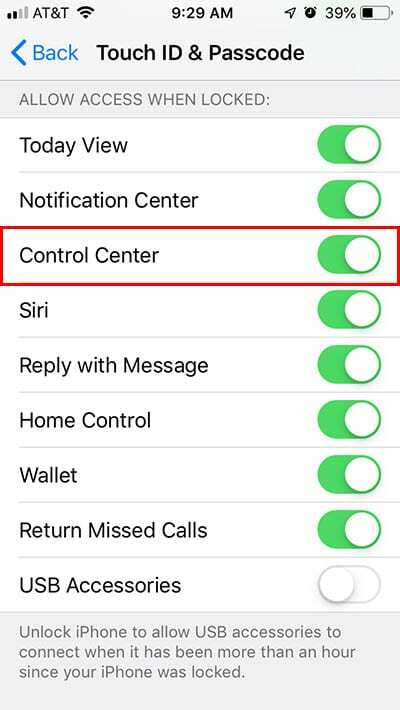
- გაუშვით პარამეტრები.
- შეეხეთ შეეხეთ ID და პაროლი.
- ავთენტიფიკაცია თქვენი პაროლით.
- ქვეშ წვდომის დაშვება დაბლოკვისას, დარწმუნდით, რომ გადართვა გვერდით Კონტროლის ცენტრი გამორთულია.
ვიზუალური შესწორებები
თუ თქვენ იძაბებით წაიკითხეთ მცირე ტექსტი ან თეთრი შინაარსი უბრალოდ ბრმად ანათებს თქვენს თვალს, არსებობს მთელი რიგი ვიზუალური ცვლილებები, რომლებიც შეგიძლიათ განახორციელოთ iOS-ში.
შეამცირეთ თეთრი წერტილი
კაშკაშა ვებგვერდები აფუჭებს თქვენს თვალებს? თუ ეს ასეა, შეგიძლიათ რეალურად „დააკლოთ“ ზოგიერთი თეთრი შინაარსის სიკაშკაშე მოსახერხებელი ხელმისაწვდომობის ფუნქციის გამოყენებით.
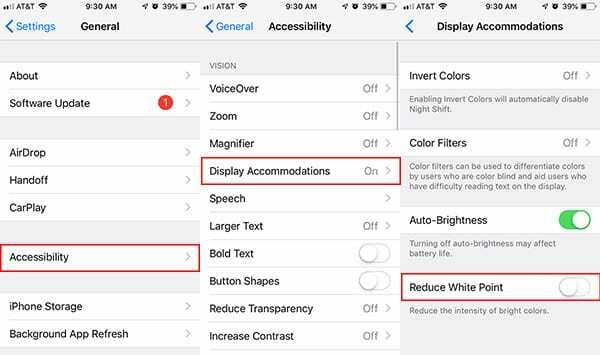
- გაუშვით პარამეტრები.
- შეეხეთ გენერალს.
- აირჩიეთ ხელმისაწვდომობა.
- შეეხეთ აპარტამენტების ჩვენებას.
- იპოვეთ ჩამრთველი, რომელიც ამბობს თეთრი წერტილის შემცირება და შეეხეთ გადამრთველს მის გვერდით.
გააკეთე ტექსტი უფრო დიდი
თუ თქვენი თვალები დაიძაბება თქვენი iPhone-ის ზოგიერთი ტექსტის წაკითხვაზე, თქვენ შეგიძლიათ რეალურად გააფართოვოთ სისტემის შრიფტი საკმაოდ მარტივად.
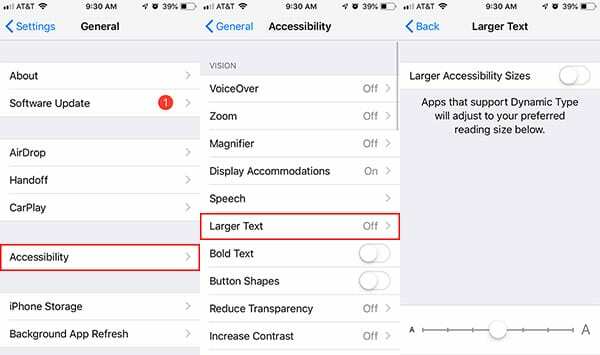
- გაუშვით პარამეტრები.
- შეეხეთ გენერალს.
- აირჩიეთ ხელმისაწვდომობა.
- შეეხეთ უფრო დიდი ტექსტი.
აქედან შეგიძლიათ შეეხოთ და გადაათრიოთ სლაიდერი სისტემის ტექსტის კონკრეტულ ზომაზე დასაყენებლად. თუ სლაიდერის ყველაზე დიდი ვარიანტი ამას არ აკეთებს თქვენთვის, შეგიძლიათ დააჭიროთ გადართვას უფრო დიდი ხელმისაწვდომობის ზომების გვერდით.
გამორთეთ Parallax და App Zooms
ზოგიერთი ადამიანი უჩივის iOS-ის „ესთეტიკურ“ მახასიათებლებს, როგორიცაა პარალაქსი და აპლიკაციების მასშტაბირება, რაც მათ აავადებს. თუ ეს თქვენ მოგწონთ, შეგიძლიათ გამორთოთ ეს ფუნქციები.
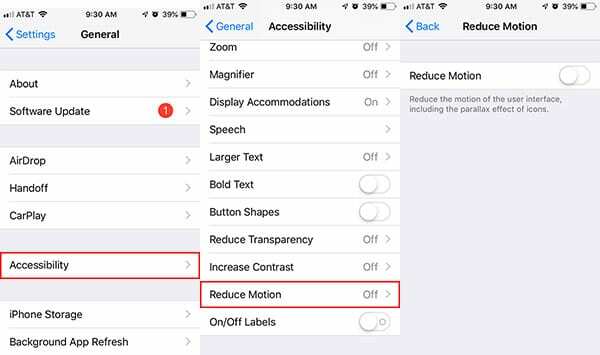
- გაუშვით პარამეტრები.
- შეეხეთ გენერალს.
- აირჩიეთ ხელმისაწვდომობა.
- შეეხეთ მოძრაობის შემცირებას
- დარწმუნდით, რომ გადართვა გვერდით მოძრაობის შემცირება ჩართულია. ის ნაგულისხმევად გამორთულია, ამიტომ მოგინდებათ მისი ჩართვა, თუ მოძრაობა გიბიძგებთ.
აუდიო შესწორებები
დაწყებული თქვენი შეტყობინებიდან დამთავრებული გარკვეული სახის დამაკმაყოფილებელი ტაქტიკური გამოხმაურებით, iOS საკმაოდ ბევრ ხმას გამოსცემს. თუმცა, თუ ზოგიერთი მათგანი არ მოგწონთ, შეგიძლიათ გამორთოთ ისინი.
გამორთეთ ყველა დაწკაპუნება
თუ გსურთ, რომ თქვენი iPhone-ის რინგერი ჩართული იყოს, მაგრამ ვერ გაუძლებთ კლავიატურაზე დაწკაპუნებას, უნდა იცოდეთ, რომ ეს ორი ფუნქცია არ არის ურთიერთგამომრიცხავი. შეგიძლიათ გამორთოთ დაწკაპუნება, ისევე როგორც ეკრანის დაბლოკვის ხმები პარამეტრებში.
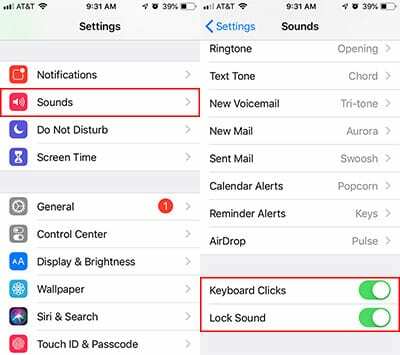
- გაუშვით პარამეტრები.
- შეეხეთ ხმები და ჰაპტიკა.
- გადაახვიეთ ქვემოთ და დარწმუნდით, რომ გადამრთველები გვერდით არის კლავიატურაზე დაწკაპუნებები და ჩაკეტვის ხმა გამორთულია.
შეაჩერე ზარები თქვენი Bluetooth საუბრის აფეთქებისგან
არ გსურთ ზარი თქვენს Bluetooth დინამიკზე? მიუხედავად იმისა, რომ თქვენ შეგიძლიათ დააყენოთ ეს ხელით, როდესაც პასუხობთ, ასევე შეგიძლიათ დააყენოთ ნაგულისხმევი ქცევა, რომელიც არეგულირებს მას.
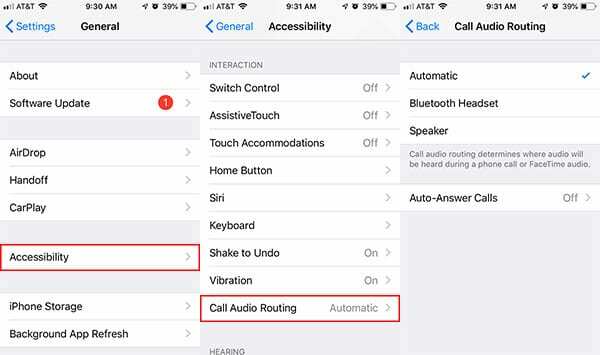
- გაუშვით პარამეტრები
- შეეხეთ გენერალს.
- აირჩიეთ ხელმისაწვდომობა.
- იპოვეთ და შეეხეთ ზარის აუდიო მარშრუტიზაცია.
- შეეხეთ სპიკერი ან Bluetooth ყურსასმენი, რომელი ვარიანტიც გირჩევნიათ.
Siri ოდნავ გაჩუმდი
ზოგჯერ, Siri შეიძლება ცოტა შემაშფოთებელი იყოს. ეს განსაკუთრებით ეხება, თუ შემთხვევით გამოიძახებთ ციფრულ ასისტენტს. როგორიც არ უნდა იყოს საქმე, შეგიძლიათ დააყენოთ, გაჟღერდება თუ არა Siri-ს პასუხები რამდენიმე სხვადასხვა ვარიანტზე.

- გაუშვით პარამეტრები.
- შეეხეთ Siri & ძებნა.
- აირჩიეთ ხმოვანი კავშირი.
აქედან, თქვენ გაქვთ რამდენიმე ვარიანტი.
- Ყოველთვის არის ნაგულისხმევი პარამეტრი. აქედან გამომდინარე, Siri ყოველთვის დაგელაპარაკებით.
- კონტროლი ბეჭდის გადამრთველით ნიშნავს, რომ Siri ილაპარაკებს მხოლოდ მაშინ, როდესაც თქვენი iPhone არ არის დადუმებული ან თუ ის დაკავშირებულია Bluetooth მოწყობილობასთან.
- მხოლოდ ხელები აყენებს Siri-ს ისე, რომ ციფრული ასისტენტი მხოლოდ მაშინ გელაპარაკებათ, როცა Bluetooth დინამიკთან ხართ დაკავშირებული.
ვიმედოვნებთ, რომ ეს რჩევები თქვენთვის სასარგებლო აღმოჩნდა. გთხოვთ, შეგვატყობინოთ ქვემოთ მოცემულ კომენტარებში, თუ გაქვთ რაიმე შეკითხვა ან კომენტარი.

მაიკი არის თავისუფალი ჟურნალისტი სან დიეგოდან, კალიფორნია.
მიუხედავად იმისა, რომ ის ძირითადად აშუქებს Apple-ს და სამომხმარებლო ტექნოლოგიას, მას აქვს წარსული გამოცდილება, წერდა საზოგადოებრივ უსაფრთხოებას, ადგილობრივ ხელისუფლებას და განათლებას სხვადასხვა პუბლიკაციებისთვის.
მას საკმაოდ ბევრი ქუდი ეხურა ჟურნალისტიკის სფეროში, მათ შორის მწერალი, რედაქტორი და ახალი ამბების დიზაინერი.